電腦任務(wù)管理器怎么開 打開任務(wù)管理器的快捷鍵是什么
更新日期:2024-03-23 21:30:19
來源:投稿
手機掃碼繼續(xù)觀看

任務(wù)管理器可謂說是電腦上使用頻率最高的一項功能了,能夠讓用戶高效的了解到電腦的運行狀況,同時對程序進(jìn)行管理,不過還有很多新接觸電腦的小伙伴不知道電腦任務(wù)管理器怎么開,現(xiàn)在小編就在下文中為大家?guī)矶喾N打開任務(wù)管理器的方法,大家趕緊來看看吧。

電腦任務(wù)管理器怎么開?
方法一、
1.首先可以在任務(wù)欄空白處右鍵,在彈出來的窗口中點擊任務(wù)管理器即可打開。

方法二、
1.首先就是我們用的最多的一種快捷鍵“Ctrl+Alt+Del”,然后選擇“任務(wù)管理器”即可。
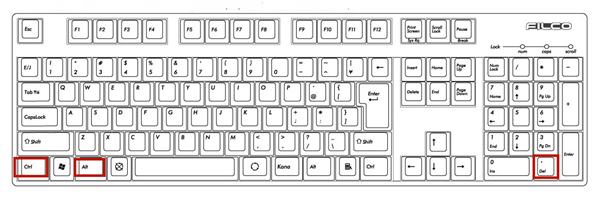
方法三、
1.接著是直接可以呼出任務(wù)管理器的快捷鍵,為“Ctrl+Shift+Esc”。

方法四、
1.最后一種就是通過命令快捷鍵來打開了,按下“win+R”鍵,輸入“taskmgr”即可打開任務(wù)管理器。

mac系統(tǒng)、
蘋果mac系統(tǒng)打開任務(wù)管理器的快捷鍵為“Command+Alt+Esc”。

以上就是小編為大家?guī)淼碾娔X任務(wù)管理器怎么開的方法,希望能幫助大家解決問題。
該文章是否有幫助到您?
常見問題
- monterey12.1正式版無法檢測更新詳情0次
- zui13更新計劃詳細(xì)介紹0次
- 優(yōu)麒麟u盤安裝詳細(xì)教程0次
- 優(yōu)麒麟和銀河麒麟?yún)^(qū)別詳細(xì)介紹0次
- monterey屏幕鏡像使用教程0次
- monterey關(guān)閉sip教程0次
- 優(yōu)麒麟操作系統(tǒng)詳細(xì)評測0次
- monterey支持多設(shè)備互動嗎詳情0次
- 優(yōu)麒麟中文設(shè)置教程0次
- monterey和bigsur區(qū)別詳細(xì)介紹0次
系統(tǒng)下載排行
周
月
其他人正在下載
更多
安卓下載
更多
手機上觀看
![]() 掃碼手機上觀看
掃碼手機上觀看
下一個:
U盤重裝視頻











